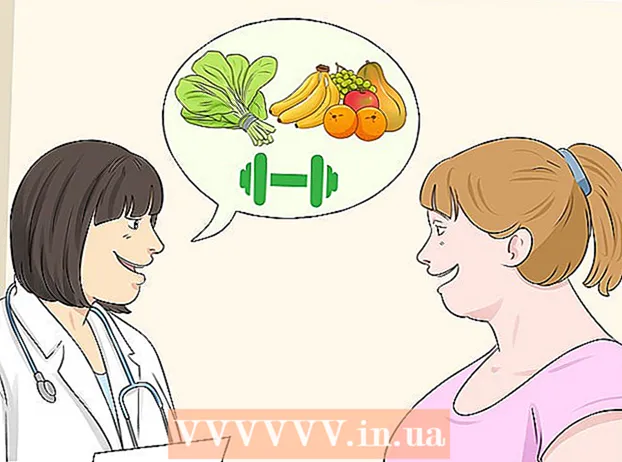Údar:
John Pratt
Dáta An Chruthaithe:
12 Feabhra 2021
An Dáta Nuashonraithe:
1 Iúil 2024

Ábhar
- Chun céim
- Cuid 1 de 2: An duine a chur sa phictiúr
- Cuid 2 de 2: Cuir an duine sa ghrianghraf
- Leideanna
Uaireanta bíonn pictiúr agat atá beagnach foirfe, ach amháin go bhfuil duine amháin in easnamh a theastaíonn uait i ndáiríre. In áit a iarraidh ar gach duine teacht ar ais chuig an áit chéanna chun an grianghraf a athchruthú leis na daoine go léir a theastaíonn uait, cuir na cinn atá in easnamh ar do ghrianghraf ag baint úsáide as clár eagarthóireachta grianghraf mar Adobe Photoshop. Má leanann tú cúpla céim, is féidir leat duine a chur le grianghraf in am ar bith.
Chun céim
Cuid 1 de 2: An duine a chur sa phictiúr
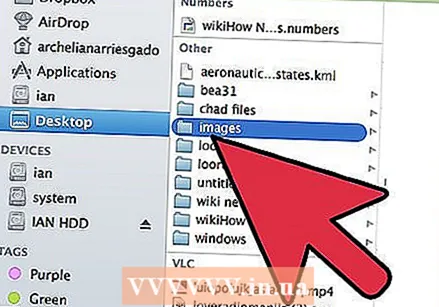 Roghnaigh do chuid grianghraf. Agus tú ag iarraidh duine a chur le grianghraf, ba mhaith leat a chinntiú go bhfuil grianghraf agat den duine as láthair a mheaitseálann an grianghraf ar mhaith leat é a chur leis. Mar shampla, más mian leat do chara is fearr a chur le grianghraf de ghrúpa cairde ar an trá, ná déan iarracht grianghraf di a úsáid i geansaí Nollag. Ní bheidh cuma mhaith air agus feicfidh daoine gur ionramháil tú an grianghraf.
Roghnaigh do chuid grianghraf. Agus tú ag iarraidh duine a chur le grianghraf, ba mhaith leat a chinntiú go bhfuil grianghraf agat den duine as láthair a mheaitseálann an grianghraf ar mhaith leat é a chur leis. Mar shampla, más mian leat do chara is fearr a chur le grianghraf de ghrúpa cairde ar an trá, ná déan iarracht grianghraf di a úsáid i geansaí Nollag. Ní bheidh cuma mhaith air agus feicfidh daoine gur ionramháil tú an grianghraf. - Más féidir leat grianghraf a fháil ina bhfuil do chailín i gcúlra simplí nó simplí, bheadh sé sin oiriúnach. An níos gnóthaí an cúlra, is mó an obair a chaithfidh tú a dhéanamh má scriosann tú níos déanaí é.
- Teastaíonn uait go mbeidh grianghraf an duine a chuireann tú leis an méid céanna nó níos mó ná an duine ar mhaith leat iad a chur leis. Má tá ort an duine atá á chur agat a mhéadú, beidh an toradh pixelated agus feall ar do chuid oibre crua chun go bhfeicfidh an duine go mbaineann siad leis an ngrianghraf.
- Déan iarracht freisin an lí agus an nochtadh a mheaitseáil. Má tá tú ar fad ar an trá, déan iarracht teacht ar an duine atá le cur i riocht den chineál céanna i ngrianghraf. Is féidir leat na dathanna a ionramháil, ach beidh sé níos deacra éifeacht áititheach a fháil.
 Roghnaigh an duine. Caithfidh tú an grianghraf den fhigiúr atá á ghearradh amach agat i Photoshop a oscailt. Roghnaigh an uirlis lasso ó do bharra uirlisí. Seo an deilbhín a bhfuil cuma rópa lasso air (an tríú deilbhín ón mbarr sa bharra uirlisí taobh). Tosaigh in aice le d’fhigiúr agus coinnigh síos do chnaipe luiche ar chlé chun d’fhigiúr a roghnú. Nuair a bheidh tú imithe timpeall an duine, beidh na línte a tharraing tú ina línte roghnaithe poncanna (ag gluaiseacht línte timpeall na n-imill a tharraing tú).
Roghnaigh an duine. Caithfidh tú an grianghraf den fhigiúr atá á ghearradh amach agat i Photoshop a oscailt. Roghnaigh an uirlis lasso ó do bharra uirlisí. Seo an deilbhín a bhfuil cuma rópa lasso air (an tríú deilbhín ón mbarr sa bharra uirlisí taobh). Tosaigh in aice le d’fhigiúr agus coinnigh síos do chnaipe luiche ar chlé chun d’fhigiúr a roghnú. Nuair a bheidh tú imithe timpeall an duine, beidh na línte a tharraing tú ina línte roghnaithe poncanna (ag gluaiseacht línte timpeall na n-imill a tharraing tú). - Ní gá duit a bheith sár-bheacht, ach déan cinnte nach ngearrann tú aon chuid dá gcorp de thaisme. Scriosfar an cúlra breise a ghlacfaidh tú níos déanaí.
 Cóipeáil agus greamaigh an figiúr. Anois go bhfuil do phictiúr aibhsithe, ní mór duit an pictiúr a chóipeáil ionas gur féidir leat é a ghreamú isteach sa ghrianghraf grúpa. Brúigh an cnaipe Cuir in eagar ' barr ar chlé den phríomh-roghchlár. Cliceáil sa roghchlár anuas Le cóipeáil. Anois oscail an grianghraf grúpa. Nuair atá sé oscailte, cliceáil ar an ngrianghraf. Ansin téigh ar ais go dtí an roghchlár cuir in eagar agus roghnaigh Le bata sa roghchlár anuas. Déanfaidh sé seo d’íomhá aibhsithe ón íomhá bunaidh a ghreamú isteach sa ghrianghraf grúpa.
Cóipeáil agus greamaigh an figiúr. Anois go bhfuil do phictiúr aibhsithe, ní mór duit an pictiúr a chóipeáil ionas gur féidir leat é a ghreamú isteach sa ghrianghraf grúpa. Brúigh an cnaipe Cuir in eagar ' barr ar chlé den phríomh-roghchlár. Cliceáil sa roghchlár anuas Le cóipeáil. Anois oscail an grianghraf grúpa. Nuair atá sé oscailte, cliceáil ar an ngrianghraf. Ansin téigh ar ais go dtí an roghchlár cuir in eagar agus roghnaigh Le bata sa roghchlár anuas. Déanfaidh sé seo d’íomhá aibhsithe ón íomhá bunaidh a ghreamú isteach sa ghrianghraf grúpa. - In ionad an barra roghchláir a úsáid, is féidir leat an cnaipe Ctrl (nó Ordú ar Mac) a bhrú ar do mhéarchlár agus ar an gcnaipe C. Déanfaidh sé seo an íomhá a chóipeáil freisin. Chun greamaigh a dhéanamh, ní gá ach cliceáil Ctrl (nó Command) agus V.
 Coigeartaigh méid an fhigiúir. Anois go bhfuil d’fhigiúr i d’íomhá, ní mór duit é a athrú arís chun na daoine sa ghrúpa a mheaitseáil. Chun seo a dhéanamh, úsáideann tú an uirlis Claochlú saor in aisce. Déan cinnte go roghnófar an ciseal figiúr, ar féidir leat a dhéanamh as Sraitheannafuinneog, atá de ghnáth ar thaobh na láimhe deise de do spás oibre. Nuair a bheidh an ciseal figiúr roghnaithe, téigh go dtí an roghchlár cuir in eagar agus tú a roghnú Claochlú saor in aisce. Beidh bosca le feiceáil ar an taobh amuigh de do chiseal. Coinnigh síos an eochair Shift, cliceáil an luch ar choirnéal an bhosca agus tarraing an bosca isteach, ag déanamh an figiúr níos lú. Coinnigh ag crapadh go dtí go mbeidh an figiúr thart ar an méid céanna leis na daoine sa ghrianghraf grúpa.
Coigeartaigh méid an fhigiúir. Anois go bhfuil d’fhigiúr i d’íomhá, ní mór duit é a athrú arís chun na daoine sa ghrúpa a mheaitseáil. Chun seo a dhéanamh, úsáideann tú an uirlis Claochlú saor in aisce. Déan cinnte go roghnófar an ciseal figiúr, ar féidir leat a dhéanamh as Sraitheannafuinneog, atá de ghnáth ar thaobh na láimhe deise de do spás oibre. Nuair a bheidh an ciseal figiúr roghnaithe, téigh go dtí an roghchlár cuir in eagar agus tú a roghnú Claochlú saor in aisce. Beidh bosca le feiceáil ar an taobh amuigh de do chiseal. Coinnigh síos an eochair Shift, cliceáil an luch ar choirnéal an bhosca agus tarraing an bosca isteach, ag déanamh an figiúr níos lú. Coinnigh ag crapadh go dtí go mbeidh an figiúr thart ar an méid céanna leis na daoine sa ghrianghraf grúpa. - Déan cinnte an eochair Shift a choinneáil síos. Cuireann sé seo cosc ort comhréireanna an fhigiúir sa ghrianghraf a athrú.
- In ionad an barra roghchláir a chliceáil, is féidir leat Ctrl (nó Ordú) agus an eochair T a chliceáil chun an uirlis a thabhairt suas Claochlú saor in aisce úsáid a bhaint as.
 Scrios an cúlra gan ghá. Chun go bhfeicfidh an figiúr go mbaineann sé leis an íomhá, scrios cúlra bunaidh an fhigiúir. Chun seo a dhéanamh, teastaíonn an uirlis scriosáin uait. Chun tús a chur, cliceáil ar an gciseal figiúr ón bhfuinneog sraitheanna. Ag bun na fuinneoige sraitheanna tá cnaipe le dronuilleog liath le ciorcal bán sa lár a léiríonn an ciseal masc ar a dtugtar. Cliceáil air seo chun an íomhá a leithlisiú ó na sraitheanna eile. Anois cliceáil ar an uirlis scriosáin ar an mbarra uirlisí ar thaobh na láimhe clé, atá thart ar leathbhealach síos an mbarra agus a bhfuil scriosán dronuilleogach air. Tá scriosáin ar fáil ó bharr an scáileáin. Cliceáil ar an saighead anuas agus athraigh méid an scuab go rud éigin cosúil le 60 nó 70 picteilín tríd an tsaighead a tharraingt nó an méid nua a chlóscríobh. Athraigh an cruas ag bun an roghchláir go 0. Anois is féidir leat an chuid is mó den chúlra breise timpeall do fhigiúir a scriosadh.
Scrios an cúlra gan ghá. Chun go bhfeicfidh an figiúr go mbaineann sé leis an íomhá, scrios cúlra bunaidh an fhigiúir. Chun seo a dhéanamh, teastaíonn an uirlis scriosáin uait. Chun tús a chur, cliceáil ar an gciseal figiúr ón bhfuinneog sraitheanna. Ag bun na fuinneoige sraitheanna tá cnaipe le dronuilleog liath le ciorcal bán sa lár a léiríonn an ciseal masc ar a dtugtar. Cliceáil air seo chun an íomhá a leithlisiú ó na sraitheanna eile. Anois cliceáil ar an uirlis scriosáin ar an mbarra uirlisí ar thaobh na láimhe clé, atá thart ar leathbhealach síos an mbarra agus a bhfuil scriosán dronuilleogach air. Tá scriosáin ar fáil ó bharr an scáileáin. Cliceáil ar an saighead anuas agus athraigh méid an scuab go rud éigin cosúil le 60 nó 70 picteilín tríd an tsaighead a tharraingt nó an méid nua a chlóscríobh. Athraigh an cruas ag bun an roghchláir go 0. Anois is féidir leat an chuid is mó den chúlra breise timpeall do fhigiúir a scriosadh. - Téigh gar don fhigiúr, ach ná scrios aon chuid de. Scriostar na giotaí breise cúlra a fhágtar timpeall a gcorp le scuab níos lú.
- Má tá siad ar chúlra dath bán nó soladach, is féidir leat an sreangán draíochta a úsáid chun an cúlra a leithlisiú agus a scriosadh. Cliceáil ar an sreangán draíochta, roghnaigh an dath cúlra, ansin brúigh an eochair Scrios nuair a aibhsítear gach rud.
 Críochnaigh an figiúr a aonrú. Anois go bhfuil an chuid is mó den chúlra glanta, beidh ort aon chúlra breise a bhaint chun an figiúr a leithlisiú. Sna roghanna scriosáin ag an mbarr, athraigh méid do scuab go dtí aon rud idir 20 agus 30 picteilín. Ba cheart duit an cruas a athrú go 50. Ar a laghad. Nuair a bheidh do scriosán déanta, is féidir leat zúmáil isteach ar an íomhá tríd an gcomhartha móide a bhrú nó an céatadán ag bun do fhuinneoige a athrú. Faigh chomh gar agus is féidir ionas go mbeidh imill an fhigiúir le feiceáil go soiléir. Scrios an chuid eile de chúlra an fhigiúir.
Críochnaigh an figiúr a aonrú. Anois go bhfuil an chuid is mó den chúlra glanta, beidh ort aon chúlra breise a bhaint chun an figiúr a leithlisiú. Sna roghanna scriosáin ag an mbarr, athraigh méid do scuab go dtí aon rud idir 20 agus 30 picteilín. Ba cheart duit an cruas a athrú go 50. Ar a laghad. Nuair a bheidh do scriosán déanta, is féidir leat zúmáil isteach ar an íomhá tríd an gcomhartha móide a bhrú nó an céatadán ag bun do fhuinneoige a athrú. Faigh chomh gar agus is féidir ionas go mbeidh imill an fhigiúir le feiceáil go soiléir. Scrios an chuid eile de chúlra an fhigiúir. - Má dhéanann tú praiseach den fhigiúr nó má scriosann tú cuid de trí thimpiste, is féidir leat Ctrl-Z nó "Undo" a bhrú thíos cuir in eagar sa phríomh-roghchlár.
Cuid 2 de 2: Cuir an duine sa ghrianghraf
 Bog an ciseal. Anois go bhfuil do fhigiúr an méid céanna leis an gcuid eile den ghrúpa agus scoite amach, ní mór duit an ciseal a bhogadh go dtí an áit ar mhaith leat an duine a bheith. Déan cinnte go roghnófar an ciseal figiúr chun é seo a dhéanamh. Cliceáil ar an uirlis gluaiseachta atá suite ag barr an bharra uirlisí ar thaobh na láimhe clé den scáileán. Chomh luath agus a chliceálann tú air, tarraing an figiúr leis an gcnaipe luiche ar chlé go dtí an áit atá uait.
Bog an ciseal. Anois go bhfuil do fhigiúr an méid céanna leis an gcuid eile den ghrúpa agus scoite amach, ní mór duit an ciseal a bhogadh go dtí an áit ar mhaith leat an duine a bheith. Déan cinnte go roghnófar an ciseal figiúr chun é seo a dhéanamh. Cliceáil ar an uirlis gluaiseachta atá suite ag barr an bharra uirlisí ar thaobh na láimhe clé den scáileán. Chomh luath agus a chliceálann tú air, tarraing an figiúr leis an gcnaipe luiche ar chlé go dtí an áit atá uait.  Athraigh an nochtadh. Anois go bhfuil an figiúr an méid céanna leis na cinn eile, ní mór duit a dhath a mheaitseáil leis na cinn eile. Agus an ciseal figiúr roghnaithe, cliceáil an deilbhín in aice leis an gcnaipe masc ag bun an scáileáin ciseal. Tá ciorcal dhá dhath air. Nuair a chliceálann tú air, beidh fuinneog roghchláir le feiceáil. Cliceáil ar an rogha Curves, rud a fhágann go mbeidh bosca dialóige le feiceáil. Tá cearnóg ann le líne trasnánach síos an lár. Cliceáil ar an líne sa lár, leathbhealach os cionn an ionaid agus leath bealaigh faoin lár. Is féidir leat an líne a bhogadh le gach ceann de na poncanna atá le feiceáil. Anois caithfidh tú imirt leis na leibhéil sa rogha seo. is féidir leat na línte a bhogadh suas agus síos, ag ionramháil solais agus codarsnachta. Seinn leis an gciseal go dtí go mbeidh sé comhoiriúnach leis na figiúirí eile sa ghrianghraf grúpa.
Athraigh an nochtadh. Anois go bhfuil an figiúr an méid céanna leis na cinn eile, ní mór duit a dhath a mheaitseáil leis na cinn eile. Agus an ciseal figiúr roghnaithe, cliceáil an deilbhín in aice leis an gcnaipe masc ag bun an scáileáin ciseal. Tá ciorcal dhá dhath air. Nuair a chliceálann tú air, beidh fuinneog roghchláir le feiceáil. Cliceáil ar an rogha Curves, rud a fhágann go mbeidh bosca dialóige le feiceáil. Tá cearnóg ann le líne trasnánach síos an lár. Cliceáil ar an líne sa lár, leathbhealach os cionn an ionaid agus leath bealaigh faoin lár. Is féidir leat an líne a bhogadh le gach ceann de na poncanna atá le feiceáil. Anois caithfidh tú imirt leis na leibhéil sa rogha seo. is féidir leat na línte a bhogadh suas agus síos, ag ionramháil solais agus codarsnachta. Seinn leis an gciseal go dtí go mbeidh sé comhoiriúnach leis na figiúirí eile sa ghrianghraf grúpa. - Mura bhfuil ach beagán difríochta idir na sraitheanna, is féidir leat an gile agus an chodarsnacht ón roghchlár a athrú Íomha sa phríomh-roghchlár. Níl le déanamh agat ach na línte a sleamhnú anonn is anall.
- Bosca dialóige chun a Curvesciseal ar do fhigiúr. Nuair a dhealraíonn sé, brúigh Ceart go leor timpeall an Curvesciseal masc.
- Is féidir leat nochtadh an bhunghrianghraif a athrú freisin. Más mian leat é a athrú, cliceáil ar an gciseal cúlra agus roghnaigh an deilbhín céanna ag bun an scáileáin agus lean na céimeanna céanna leis an gciseal figiúr go dtí go mbeidh an dá shraith cosúil go leor.
 Meaitseáil na dathanna. Anois go bhfuil soilsiú d’fhigiúr ceart, ní mór duit toin an chraiceann a mheaitseáil. Chun seo a dhéanamh déan cinnte go roghnófar do chiseal figiúr. Beartaíonn an ciorcal céanna dhá dhath ag bun an scáileáin chiseal agus roghnaigh Lí / saturation ón roghchlár. Ón scáileán is féidir leat an lí, an saturation agus an gile a athrú. Athróidh tint dath na limistéar éadrom agus dorcha go dath difriúil. Athróidh sáithiú tiúchan na dathanna, rud a fhágfaidh go mbeidh siad níos gile nó níos duibhe. Athróidh an gile gile iomlán an fhigiúir. Caithfidh tú imirt leis na cnaipí go dtí go mbeidh dath an fhigiúir comhoiriúnach le dath an ghrúpa.
Meaitseáil na dathanna. Anois go bhfuil soilsiú d’fhigiúr ceart, ní mór duit toin an chraiceann a mheaitseáil. Chun seo a dhéanamh déan cinnte go roghnófar do chiseal figiúr. Beartaíonn an ciorcal céanna dhá dhath ag bun an scáileáin chiseal agus roghnaigh Lí / saturation ón roghchlár. Ón scáileán is féidir leat an lí, an saturation agus an gile a athrú. Athróidh tint dath na limistéar éadrom agus dorcha go dath difriúil. Athróidh sáithiú tiúchan na dathanna, rud a fhágfaidh go mbeidh siad níos gile nó níos duibhe. Athróidh an gile gile iomlán an fhigiúir. Caithfidh tú imirt leis na cnaipí go dtí go mbeidh dath an fhigiúir comhoiriúnach le dath an ghrúpa.
Leideanna
- Is féidir leat Photoshop CS, Elements, nó aon cheann de na leaganacha eile de Photoshop a úsáid. Mura bhfuil Photoshop ar fáil duit, is féidir leat cláir saor in aisce mar Gimp a úsáid.